【群晖】两种常用下载器设置及使用
编辑
870
2023-02-14

【群晖】两种常用下载器设置及使用
群晖上的下载器比较多,有官方的
Download Station,也有第三方的Transmission和qbittorrent
这里只讲解Download Station和Transmission,qbittorrent因为设置较为繁杂不做讲解
Download Station
为什么需要讲解download station呢?因为开箱即用的download station 你会发现不管下载什么内容都没有速度、没有资源,这是因为国内屏蔽原因,你需要进行一些相关设置
安装
很简单,直接从套件中心下载安装即可

配置
我们主要讲解BT设置,原生设置使用默认的即可
常规

位置
如果想要使用自动下载,就需要设置监听位置,这样当我们把种子文件上传到监听位置后,下载器会在周期内自动去下载该种子

文件空间服务
非常重要的配置,可以全部勾选上,如果有相应的账号,可以选择对应条目后点
编辑进行配置

BT
通常使用默认的设置即可

BT搜索

- 下载压缩包 bt_search.zip
- 解压后打开文件夹
- 解压文件夹中每个压缩包
- 选择
新增,每次只能添加一个 后缀名.dlm的文件
常见问题
Transmission
安装
- 打开套件中心
- 在“设置”中填写地址 https://spk7.imnks.com/


- 完成后会在左侧导航中出现“社群”,安装即可,支持直接搜索

- 安装完成后设置账号密码即可
配置
基本设置
如果配合Nastool 使用,则默认地址基本不需要使用
不建议勾选临时目录,会导致使用nastool的时候无法自动转移

网络传输
如果勾选
随机端口可能会导致使用BT站上传时候显示未连接

带宽限制
主要设置下做种相关的即可

时段限制
结合自身使用的时间进行设置,主要为避免自身使用时因做种bt上传/下载 导致降低了自己的使用感受和执行效率

额外设置
目录字典和用户标签不用特殊设置,有需求再设置,基本用不上

- 0
- 0
-
赞助
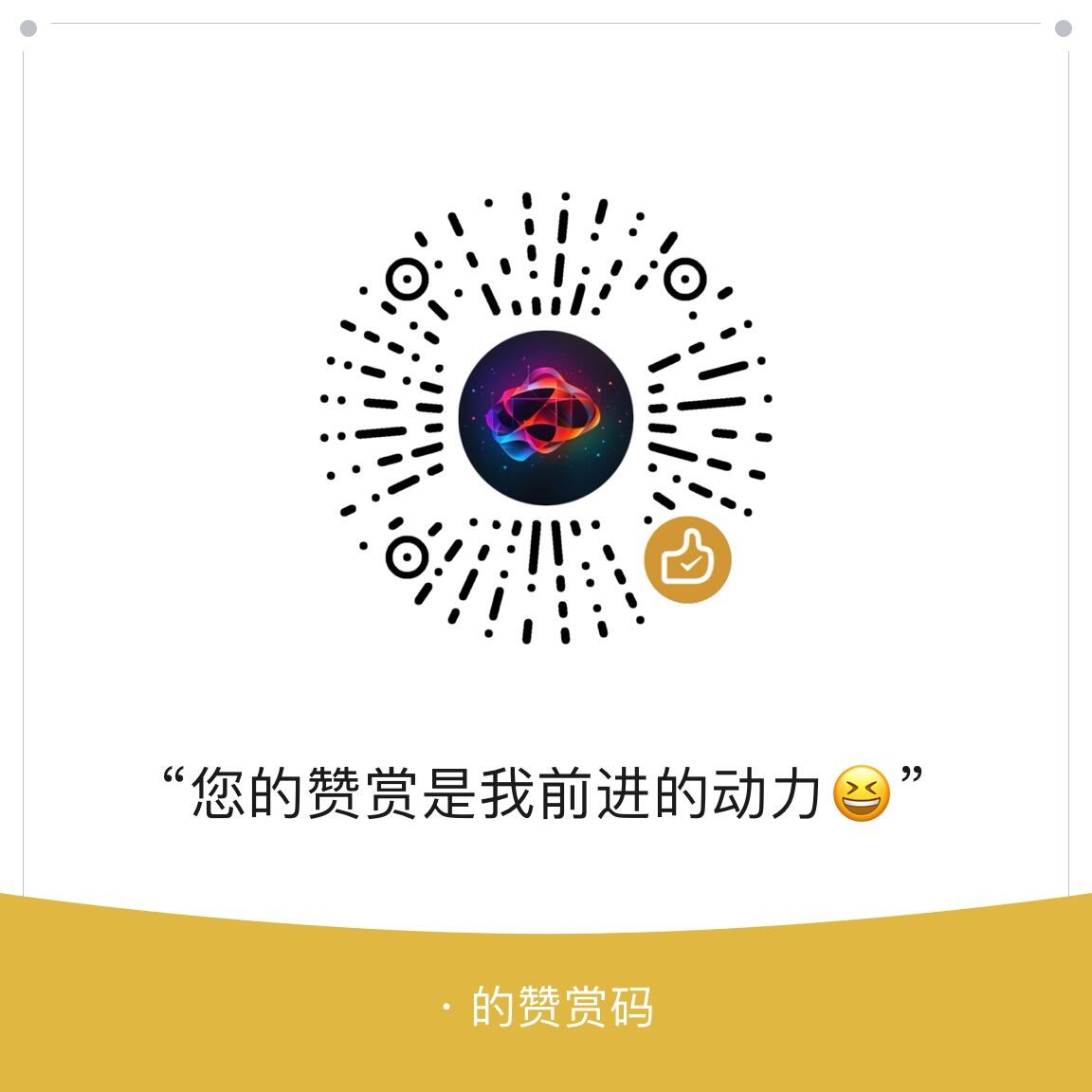 微信赞赏
微信赞赏
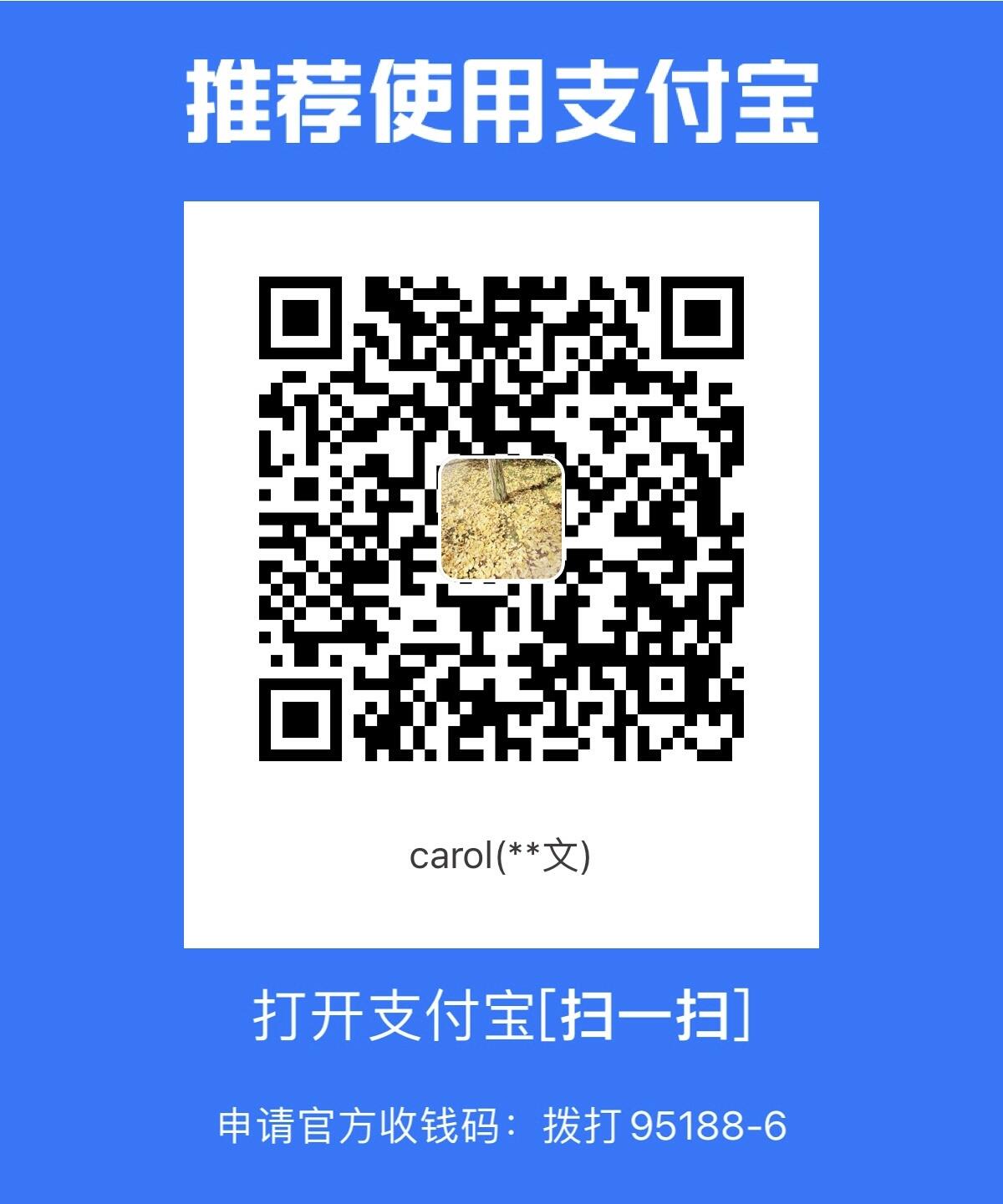 支付宝赞赏
支付宝赞赏
-
分享
